PCとRaspberry Piのファイル交換に便利なWinSCPの紹介
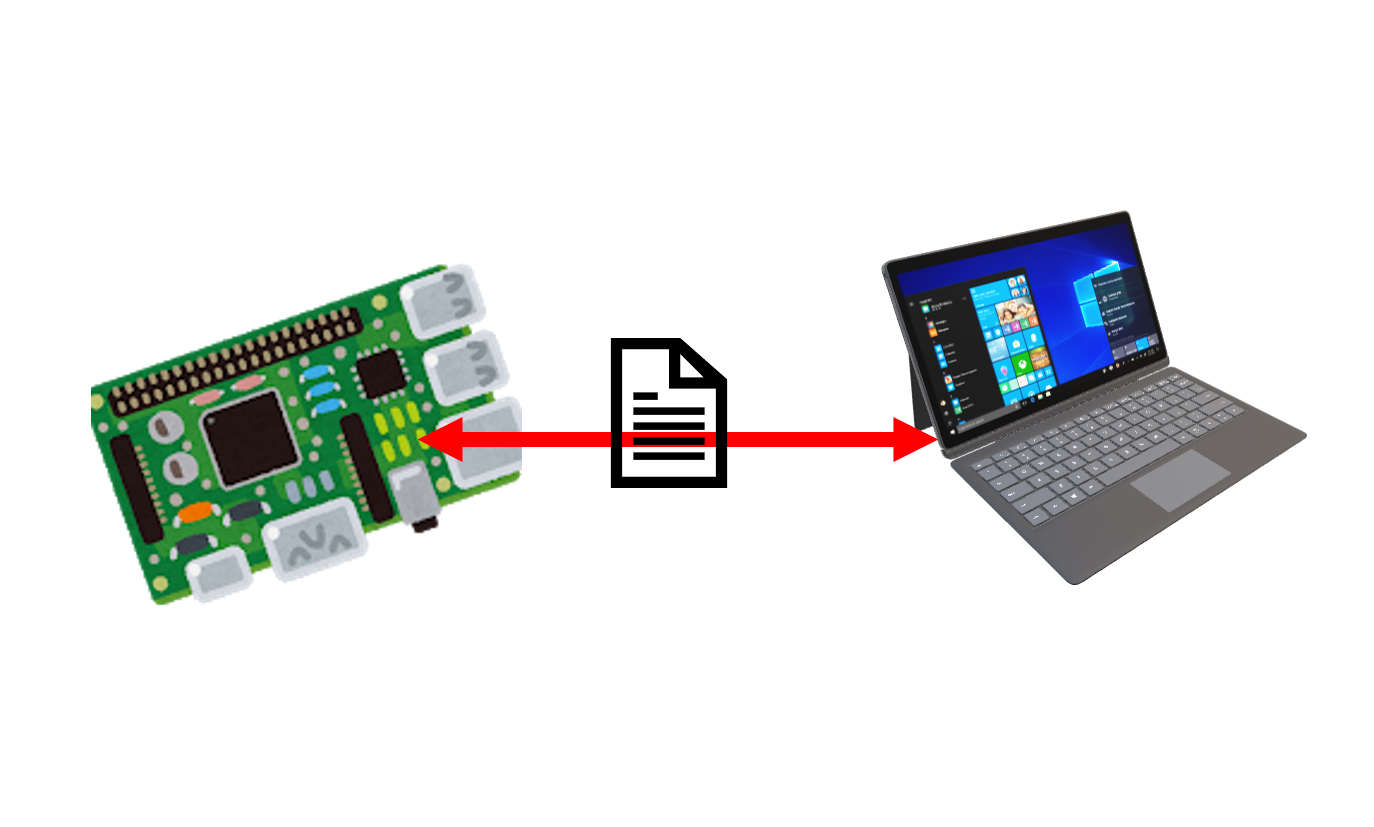
Raspberry Piを使って開発するときに便利です
Raspberry Piを使ってなにか作ろうとするとき、プログラムを書きますが、Raspberry Pi上でコードを書くよりも、いつも使っているWindowsのPCで書きたくなると思います。そこで、できたファイルをRaspberry Piに送るのに便利なWinSCPというソフトがあります。Tera Termでも一応できるのですが、それよりも便利です。
WinSCPインストールからログイン
以下のURLからダウンロードします。
https://forest.watch.impress.co.jp/library/software/winscp/
ダウンロードしたexeファイルを実行します。
「承諾」とか「次へ」を押していけば大丈夫です。
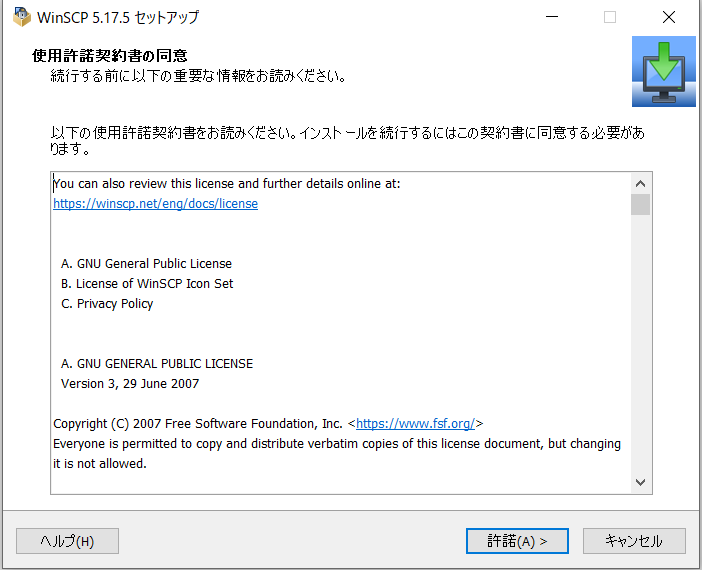
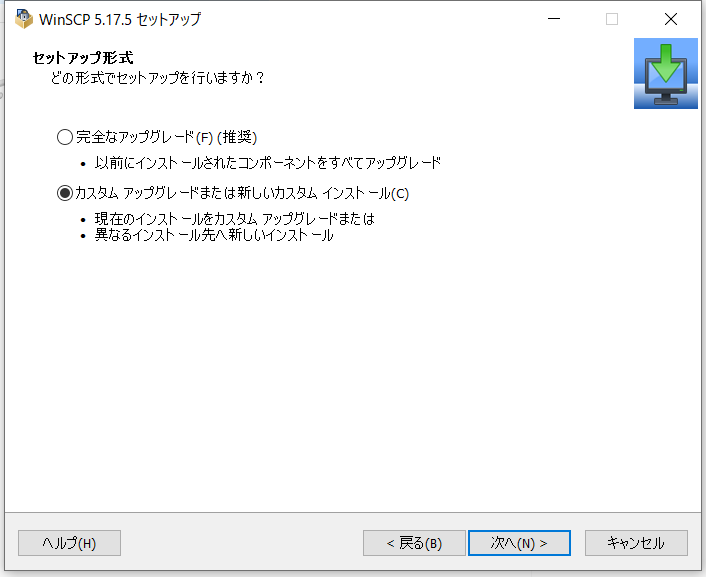
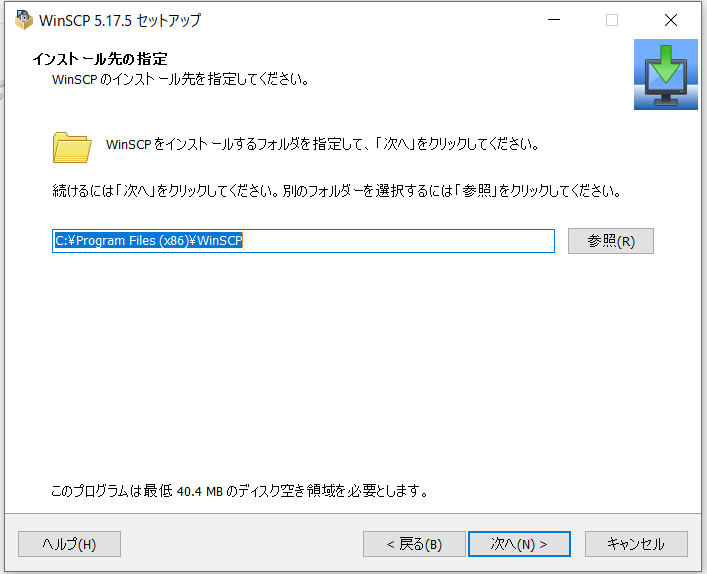
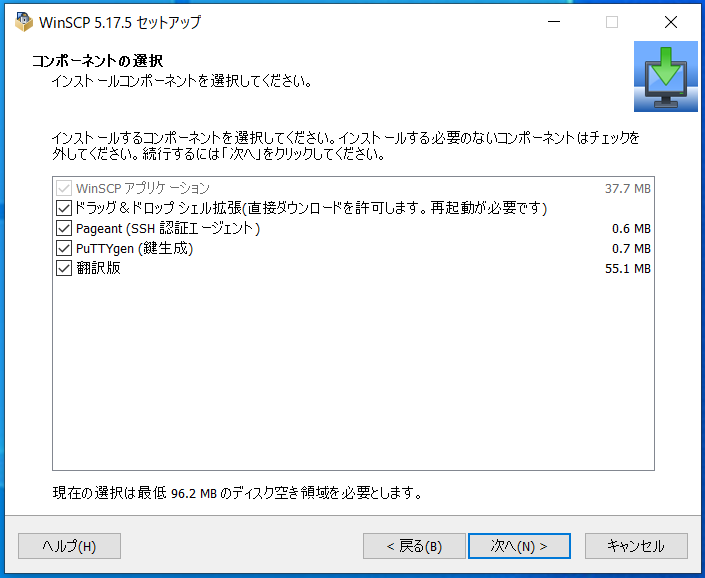
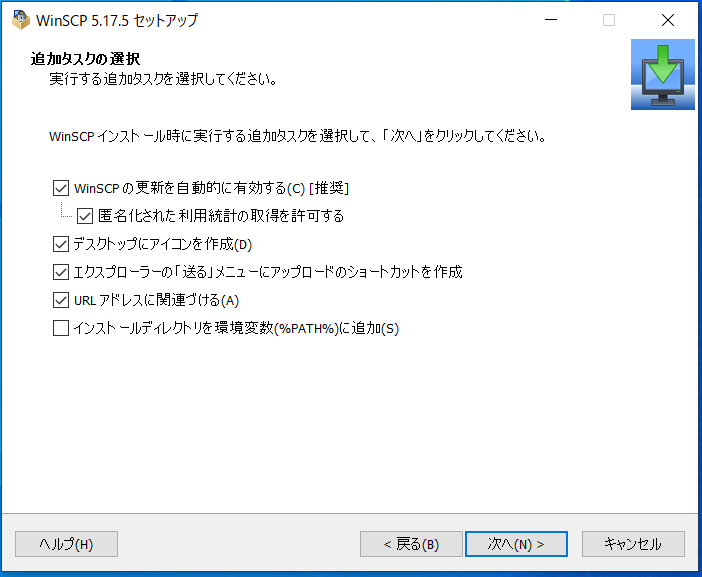
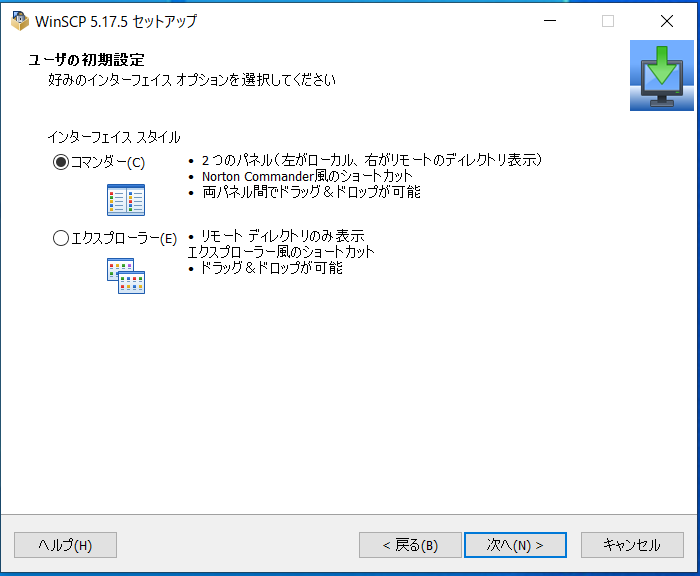
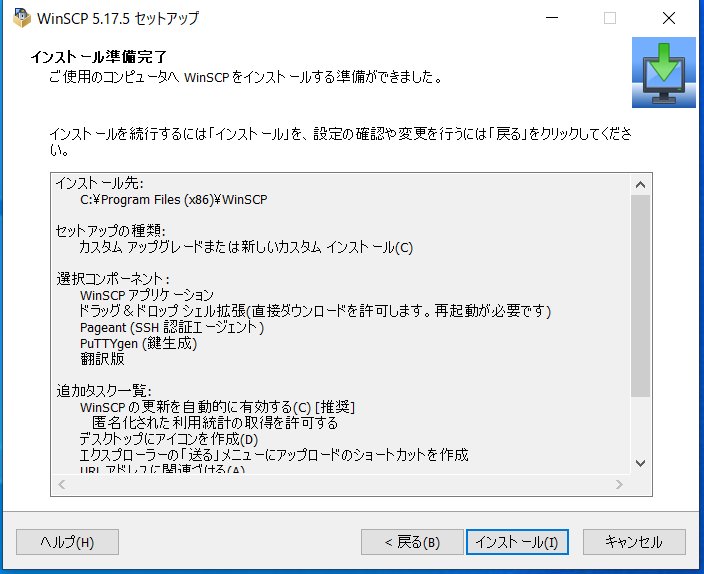
インストールが終わると以下のような画面になるので、以下のようにチェックをつけて完了を押します。
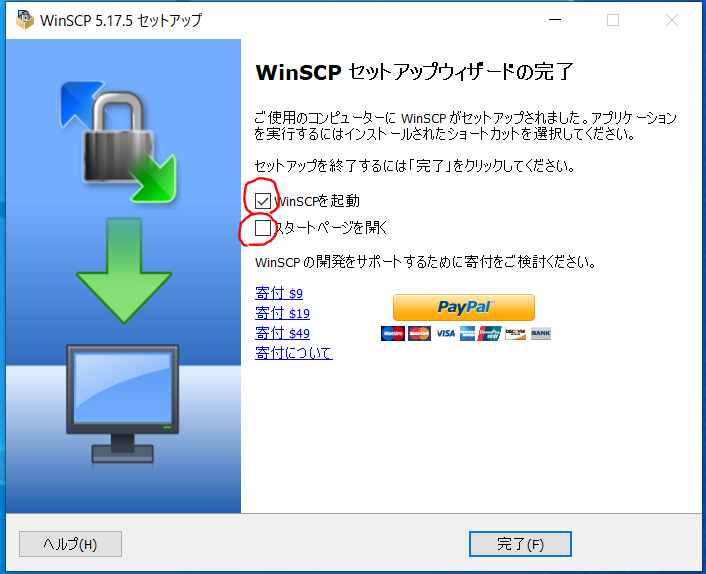
すると以下の画面になります。デフォルトだと
ホスト名:raspberrypi.local
ユーザ名:pi
パスワード:raspberry
でログインを押すと、入れます。
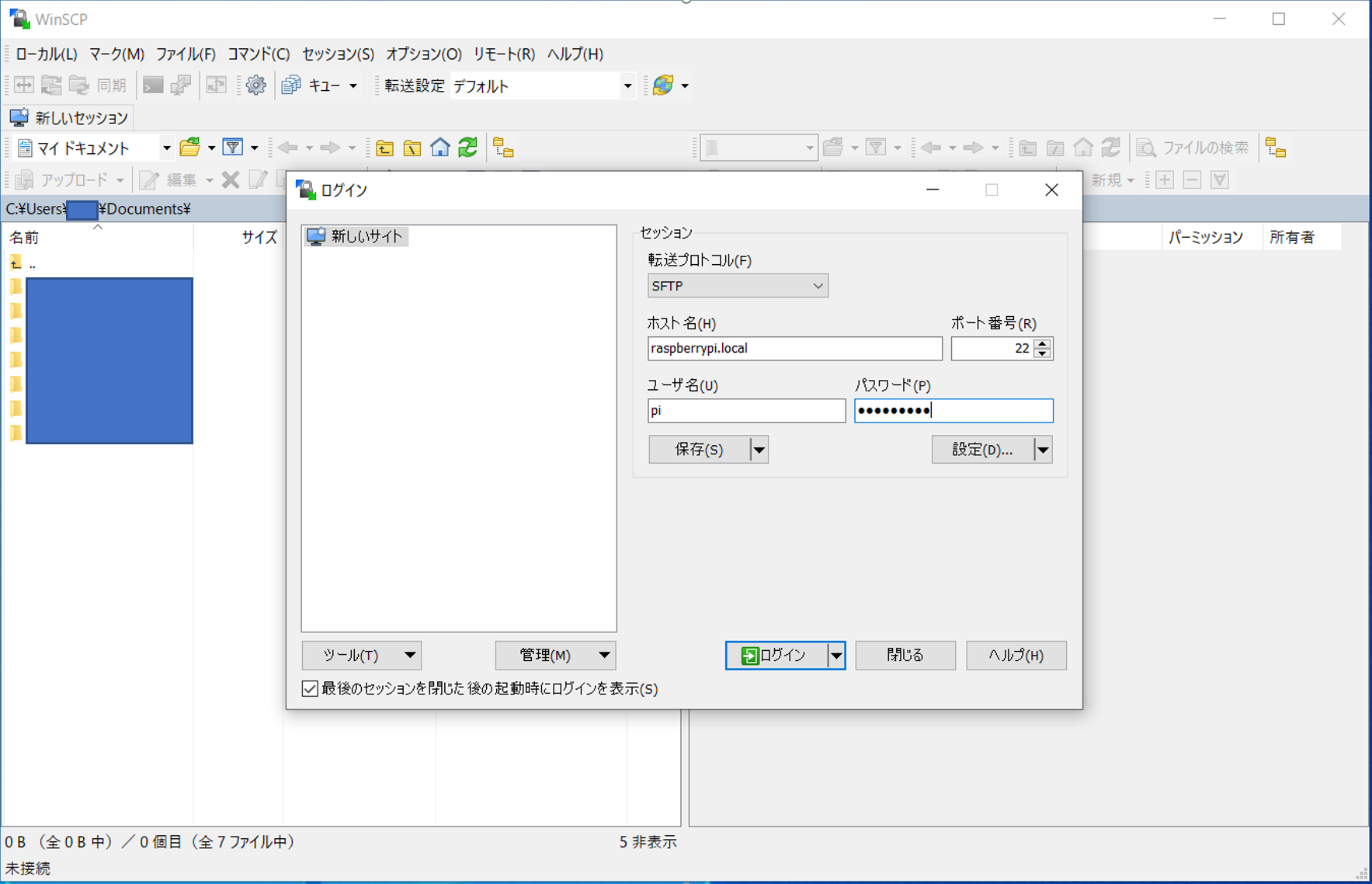
ログインすると警告が出てきますが、「はい」で進みます。
そうすると、以下のようにWindows側のフォルダが左、Raspberry Pi側のフォルダが右に現れます。
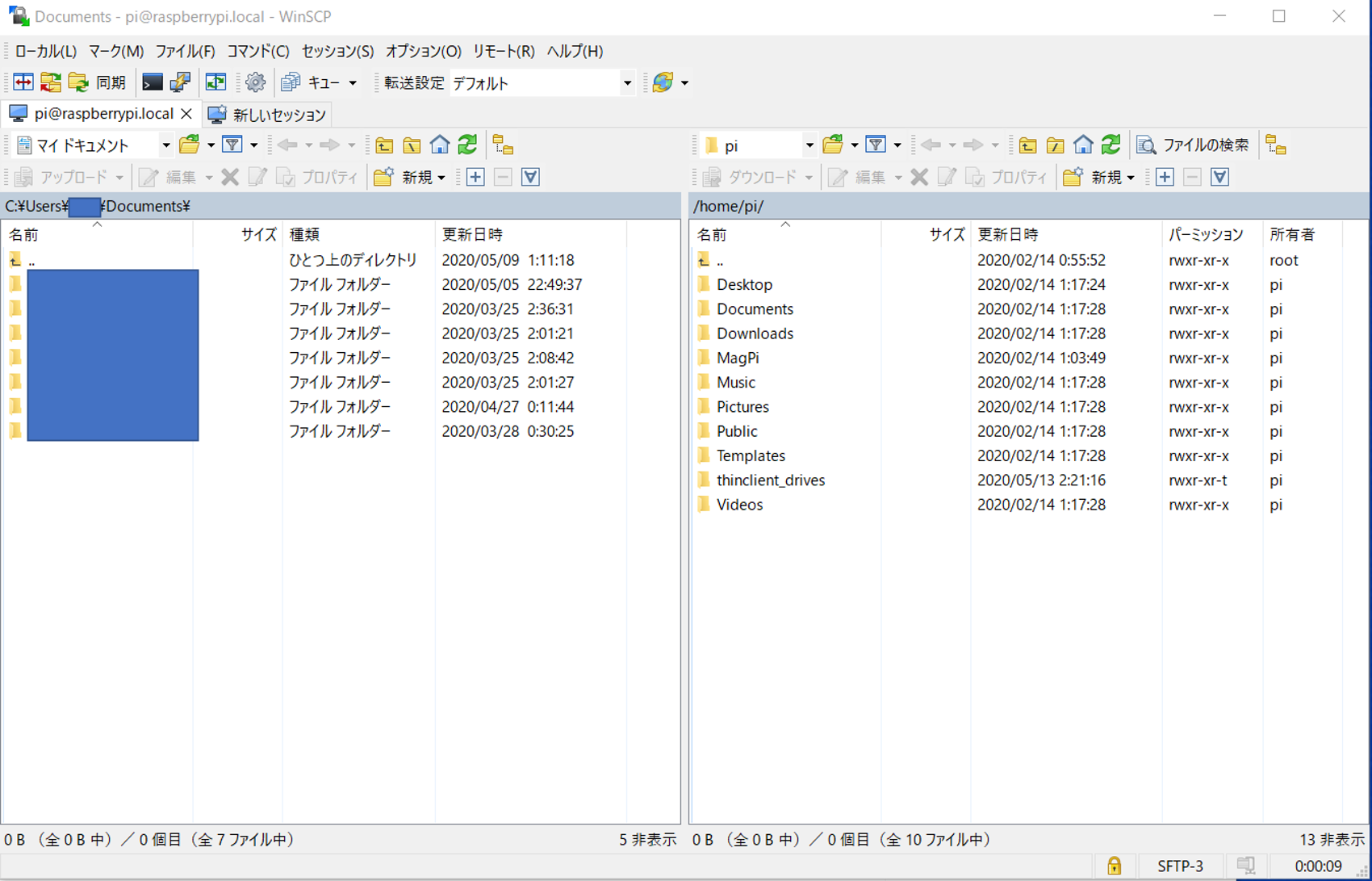
ドラッグ・アンド・ドロップ
WinSCPではWindow側のファイルをそのままドラッグ・アンド・ドロップして、Raspberry Piにコピー出来ます。
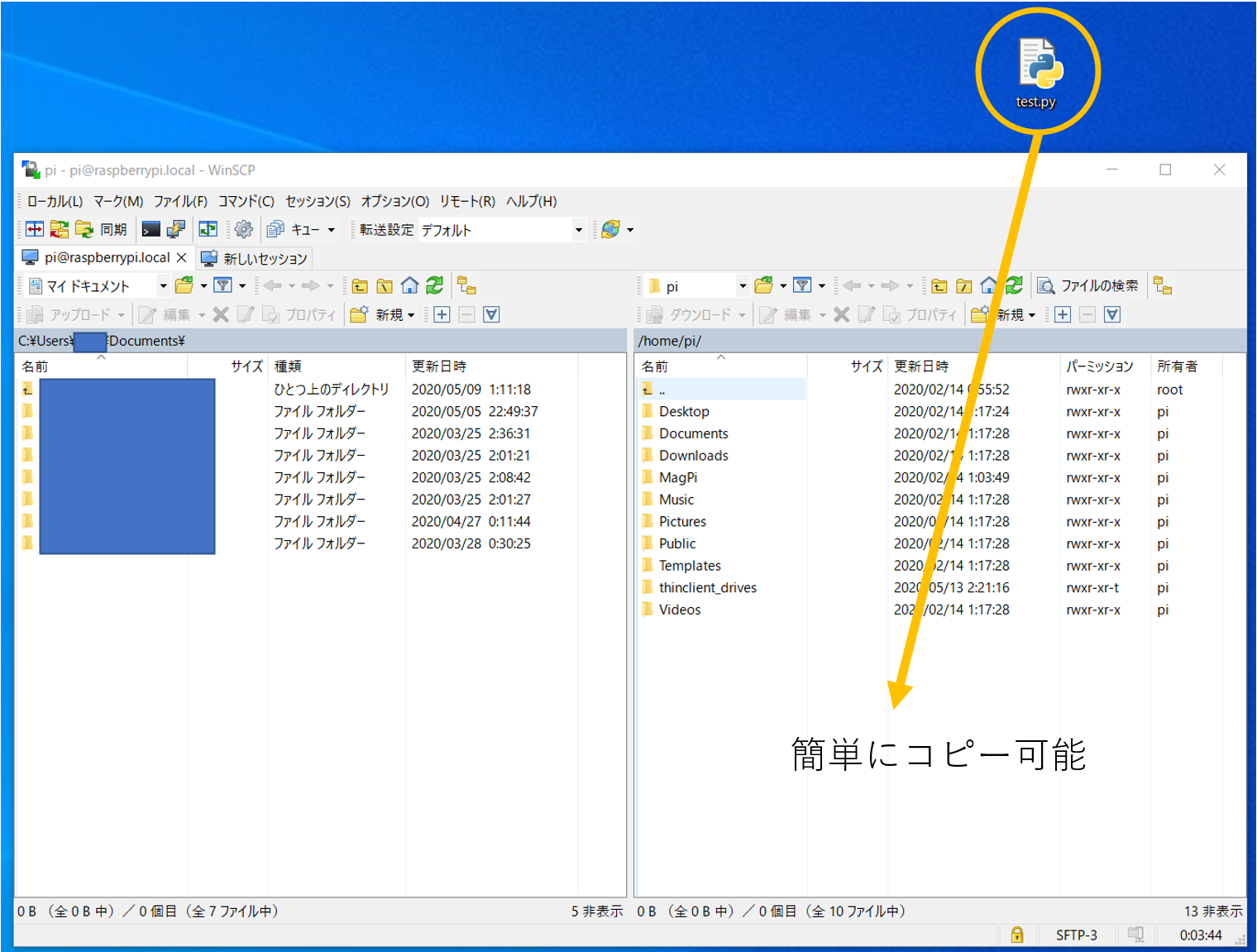
最初にドラッグ・アンド・ドロップすると以下のようなダイアログが出来ますが、「このダイアログを二度と表示しない」にチェックをつければ、次回からは表示されません。
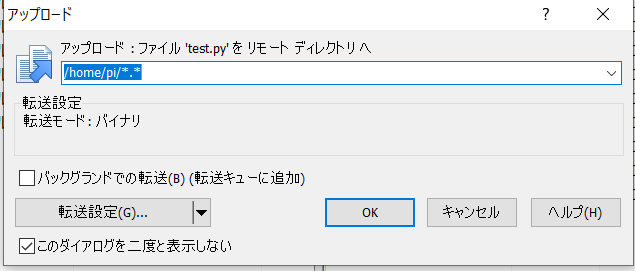
逆に、Raspberry PiからWindowsにドラッグ・アンド・ドロップすると以下のようになります。
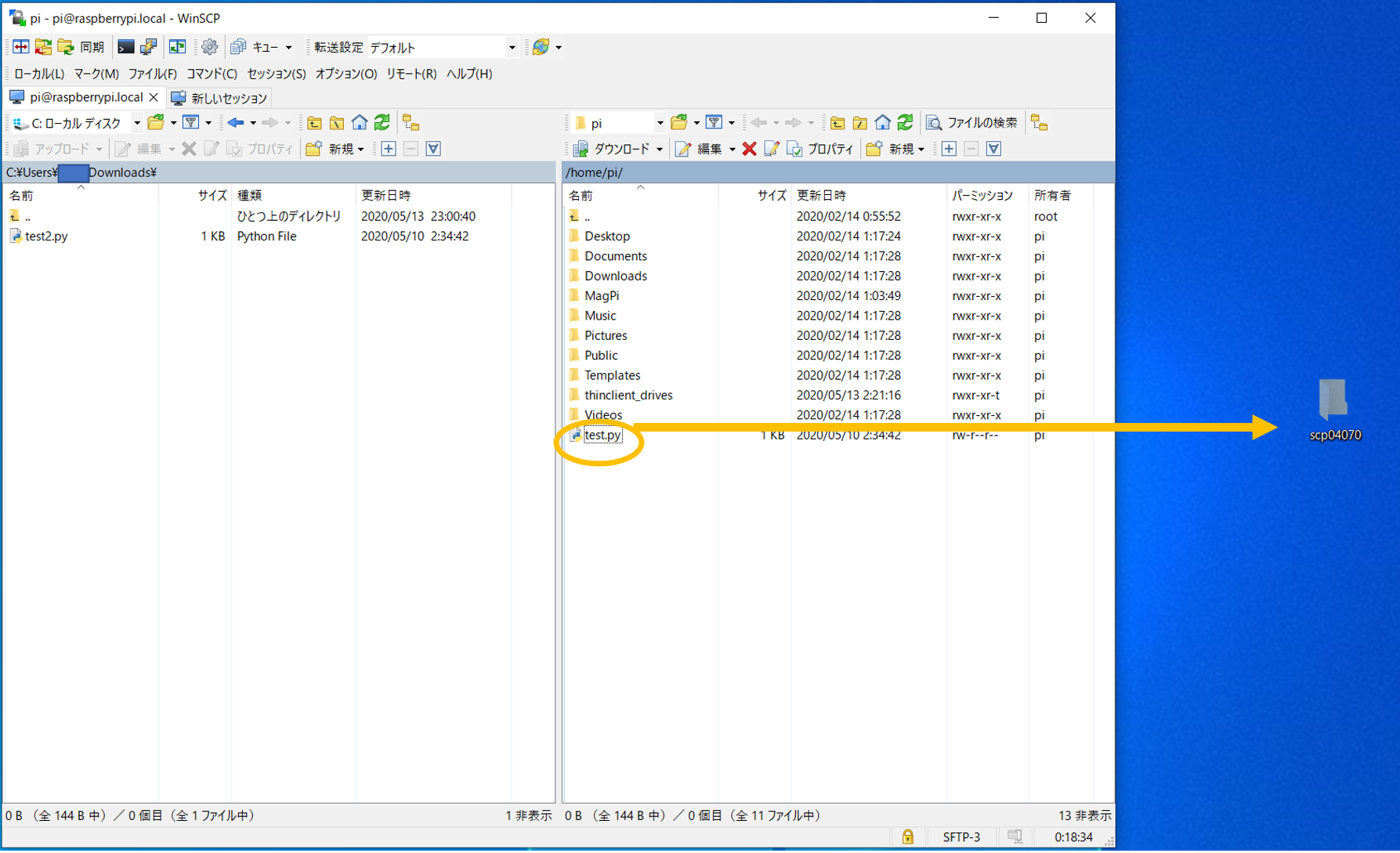
Raspberry Piからダウンロードする一時的なフォルダが作られますが、ダウンロードし終わると消えて、ちゃんと目的のファイルがコピーされます。
ドラッグ・アンド・ドロップ2
左側のフォルダとのドラッグ・アンド・ドロップも可能です。逆も可能です。
フォルダの場所は参照して変更可能です。
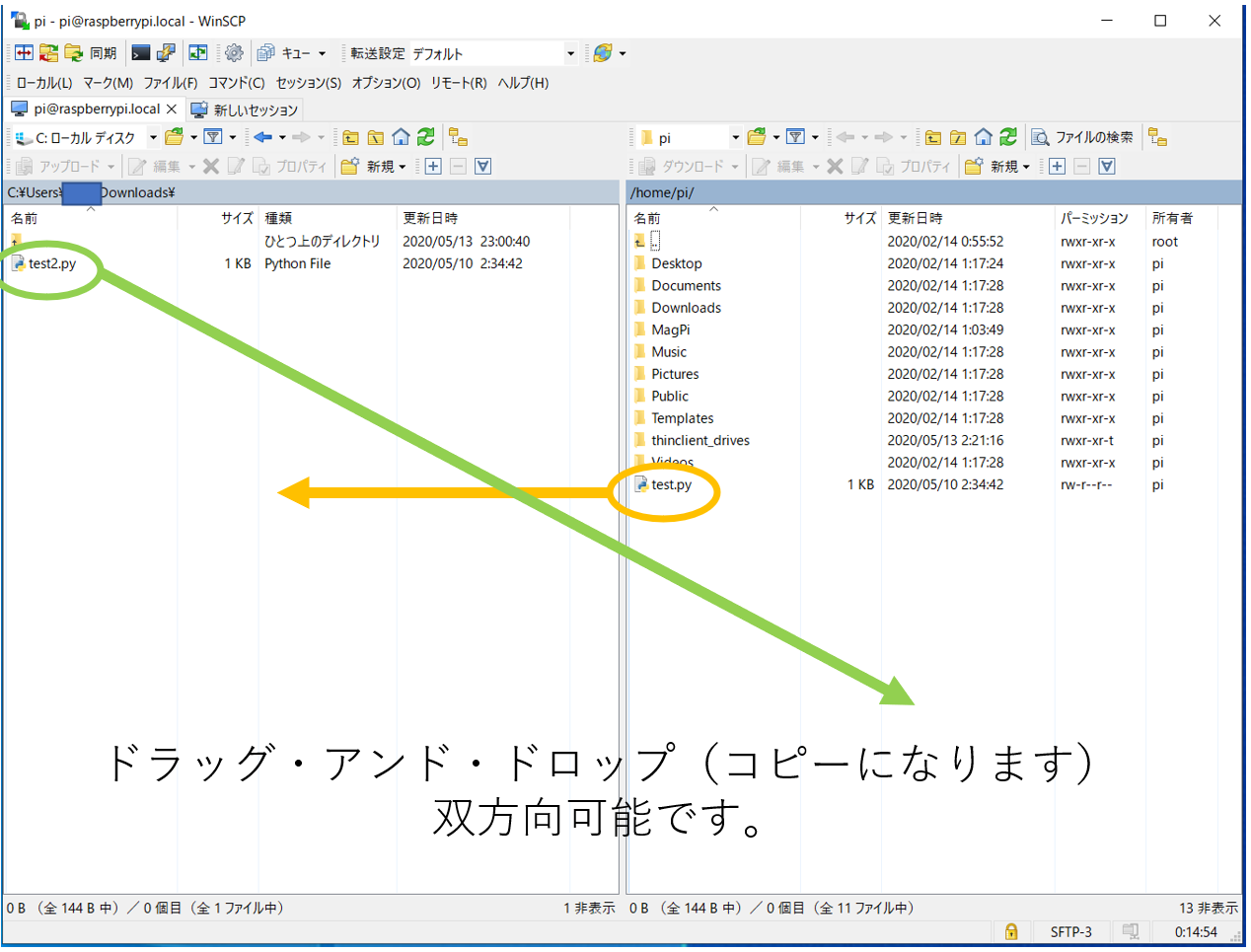
その他の操作
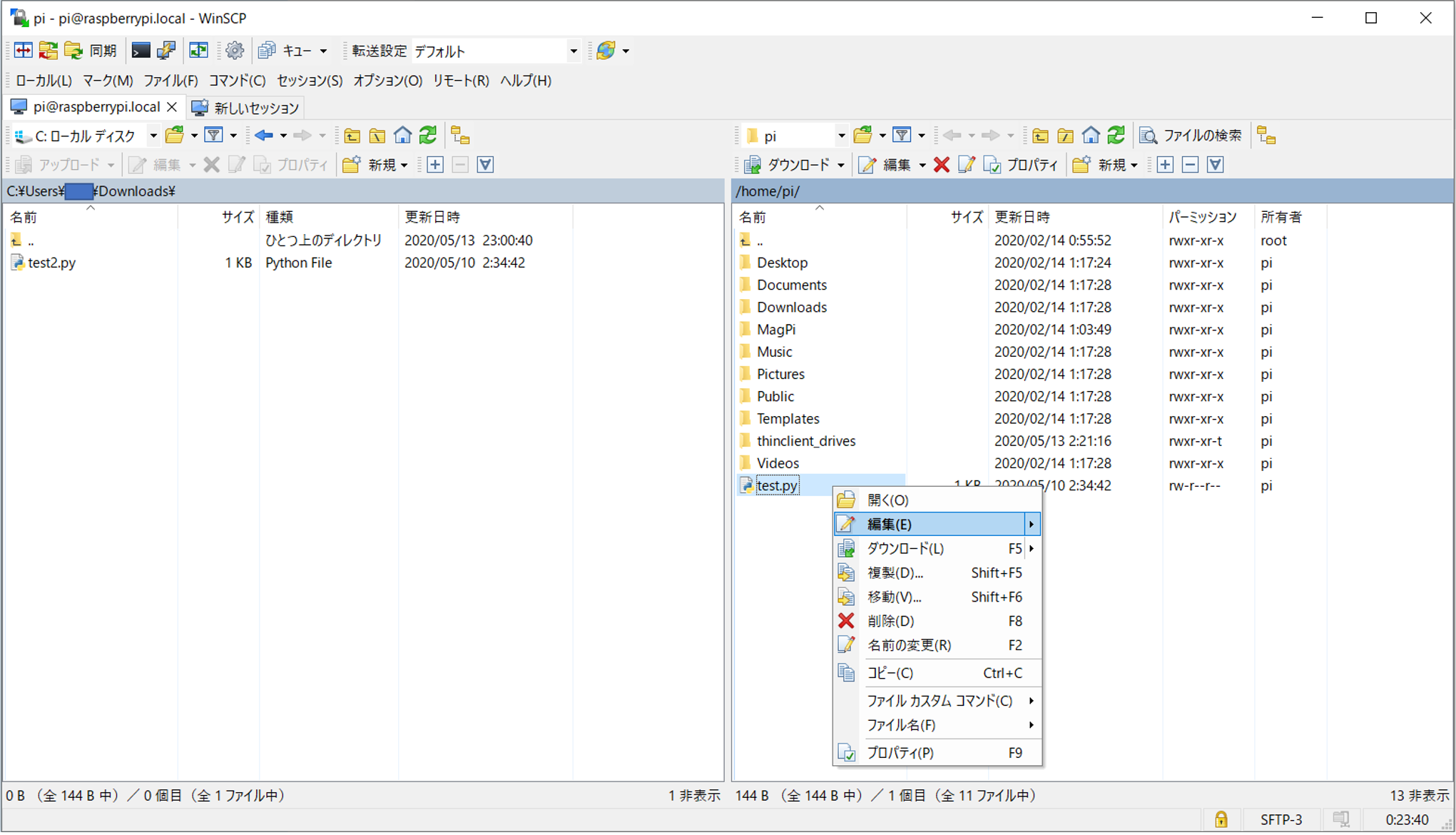
ファイルを右クリックするといろいろできます。コマンドよりも簡単にファイルやフォルダの操作が可能になります。
まとめ
私はPythonを使うときはVScodeを使います。なぜなら、emacsなどよりも見やすいですし、ネットからプログラムもコピペできます。Windows上でVscodeでプログラムを書いて、WinSCPでRaspberry Piにファイルをコピーし、Tera Termでプログラムを実行するのがいつもやっている開発方法です。あとは、Raspberry Pi内に溜まった不要なファイルを掃除したりするときも便利ですね。